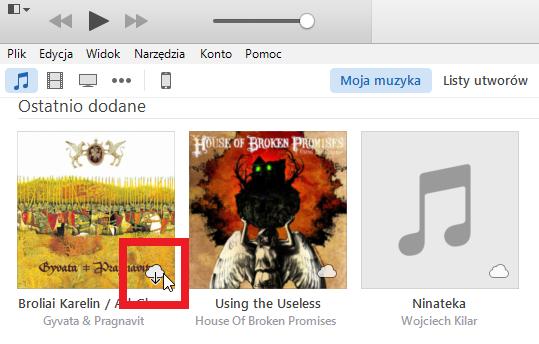Apple Music — это не просто новый способ прослушивания онлайн-музыки. Веб-сайт компании Cupertino также позволяет слушать музыку без подключения к Интернету. Узнайте, как загрузить музыку из Apple Music бесплатно и послушать ее на вашем iPhone или компьютере под управлением Windows.
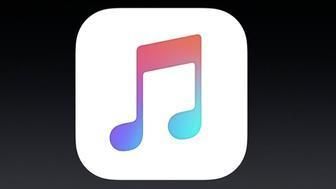
Мы можем воспользоваться услугой Apple Music бесплатно — если вы не знаете, как это — мы ссылаемся на наш гид. По общему признанию, только 3 месяца и только на устройствах Apple / приложениях, но всегда;)
Если вы уже зарегистрировались в Apple Music, вы можете загружать музыку с этого сайта — песни, целые альбомы и плейлисты — на свой iPhone, iPad или компьютер. Это довольно просто, но нам нужно сделать несколько кликов.
Загрузка музыки для iPhone и iPad
Если вы слушаете Apple Music mobile, чтобы сохранить музыку на своем устройстве, мы открываем альбом или плейлист, который мы ищем. Затем коснитесь трех горизонтальных точек рядом с музыкальной обложкой.
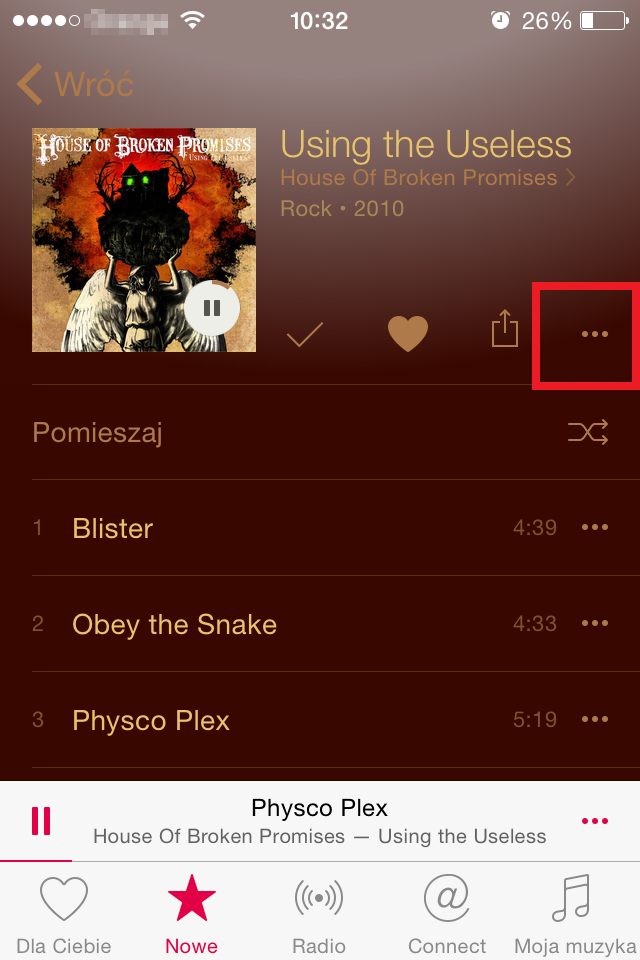
Теперь выберите опцию «Поделиться офлайн» в раскрывающемся контекстном меню. Мы также можем, но нам не обязательно выбирать «Добавить в мою музыку».
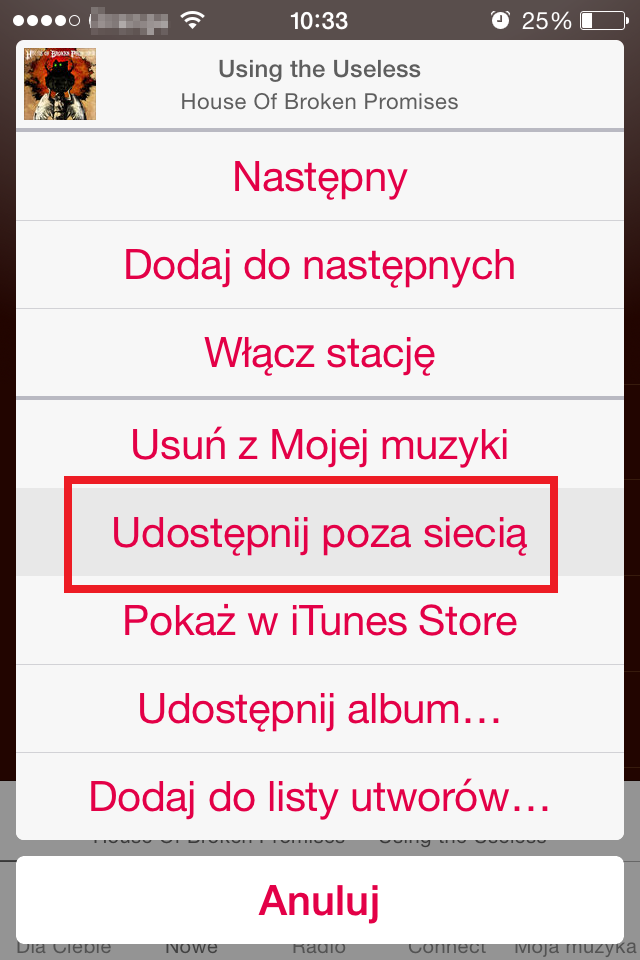
На самом деле все. Альбом или песня, конечно, должны загружаться на наше устройство, и это займет некоторое время. Если вы хотите просмотреть загруженные песни, перейдите на вкладку «Моя музыка», а затем нажмите поле «Подрядчик» (или «Альбомы» или «Песни» — в зависимости от того, что мы установили). В раскрывающемся меню выберите последнюю вкладку — «Доступно в автономном режиме». Теперь мы увидим, какие альбомы были загружены на iPhone или iPad.
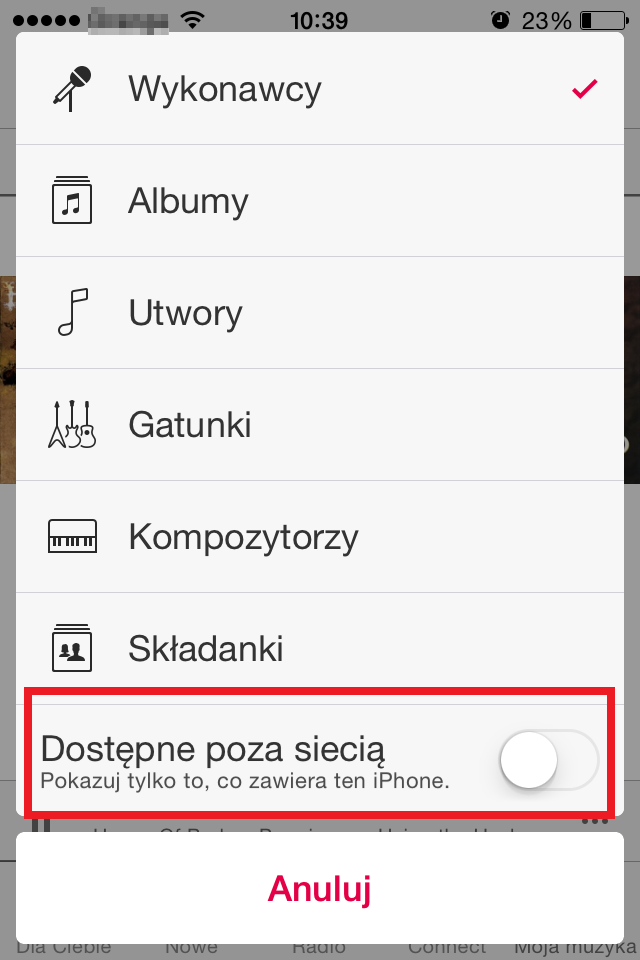
Загрузка музыки на iTunes
Загрузка музыки в офлайн-режиме также возможна в iTunes в Windows или OS X. Это так же просто, как на устройствах iPhone или iPad. Сначала мы находим интересующую нас художника, песню или плейлист. Затем нажмите на три горизонтальные точки рядом с названием альбома или песни и выберите вариант «Добавить в мою музыку». Если у нас еще нет музыки, настроенной в iCloud, мы должны выразить это желание и подождать немного.
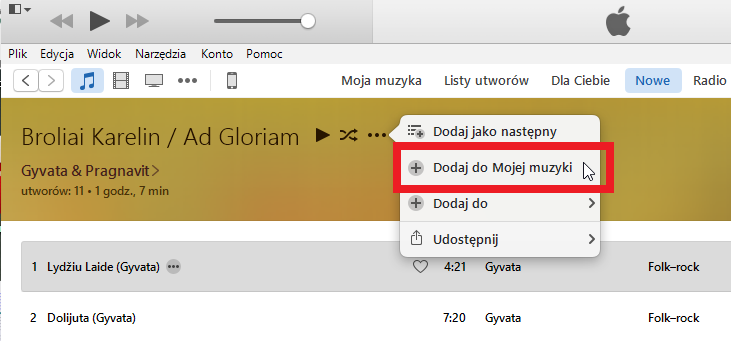
Затем переходим на вкладку «Моя музыка» в iTunes и находим там сохраненную музыку. В настоящее время это только в виде ссылки. Нажмите значок облака на обложке диска и начните загрузку музыки на устройство. После завершения загрузки значок облака с обложки альбома исчезнет, и мы сможем прослушивать офлайн-музыку.